Các chủ đề liên quan
- [Chromebook] Khắc phục sự cố - Làm thế nào với thông báo lỗi : “He’s Dead, Jim!” trên Chromebook
- [Chromebook] Cách khắc phục sự cố “Chrome OS is missing or damaged”
- [Chromebook] Cách khắc phục sự cố Chromebook treo
- [Chromebook] Khắc phục sự cố - Cách khắc phục sự cố tự động Tắt máy / Khởi động lại máy .
- [Chromebook] Chromebook Frequently Asked Question (FAQ)
[Chromebook] Khắc phục sự cố - Cách khắc phục lỗi "Aw, Snap" sự cố trang và các lỗi tải trang web khác .
Kiểm tra kết nối Internet của bạn
Đảm bảo máy tính của bạn được kết nối với Wi-Fi hoặc mạng có dây.
Hãy thử tải lại tab có lỗi.
Xóa bộ nhớ ẩn của bạn đi
Chrome có thể có thông tin được lưu trữ ngăn tải trang.
Mở trang trong cửa sổ Ẩn danh
Mở trình duyệt Google Chrome.
1. Nhấp vào biểu tượng [More]  ở trên cùng bên phải①, sau đó chọn [New Incognito window]②.
ở trên cùng bên phải①, sau đó chọn [New Incognito window]②.
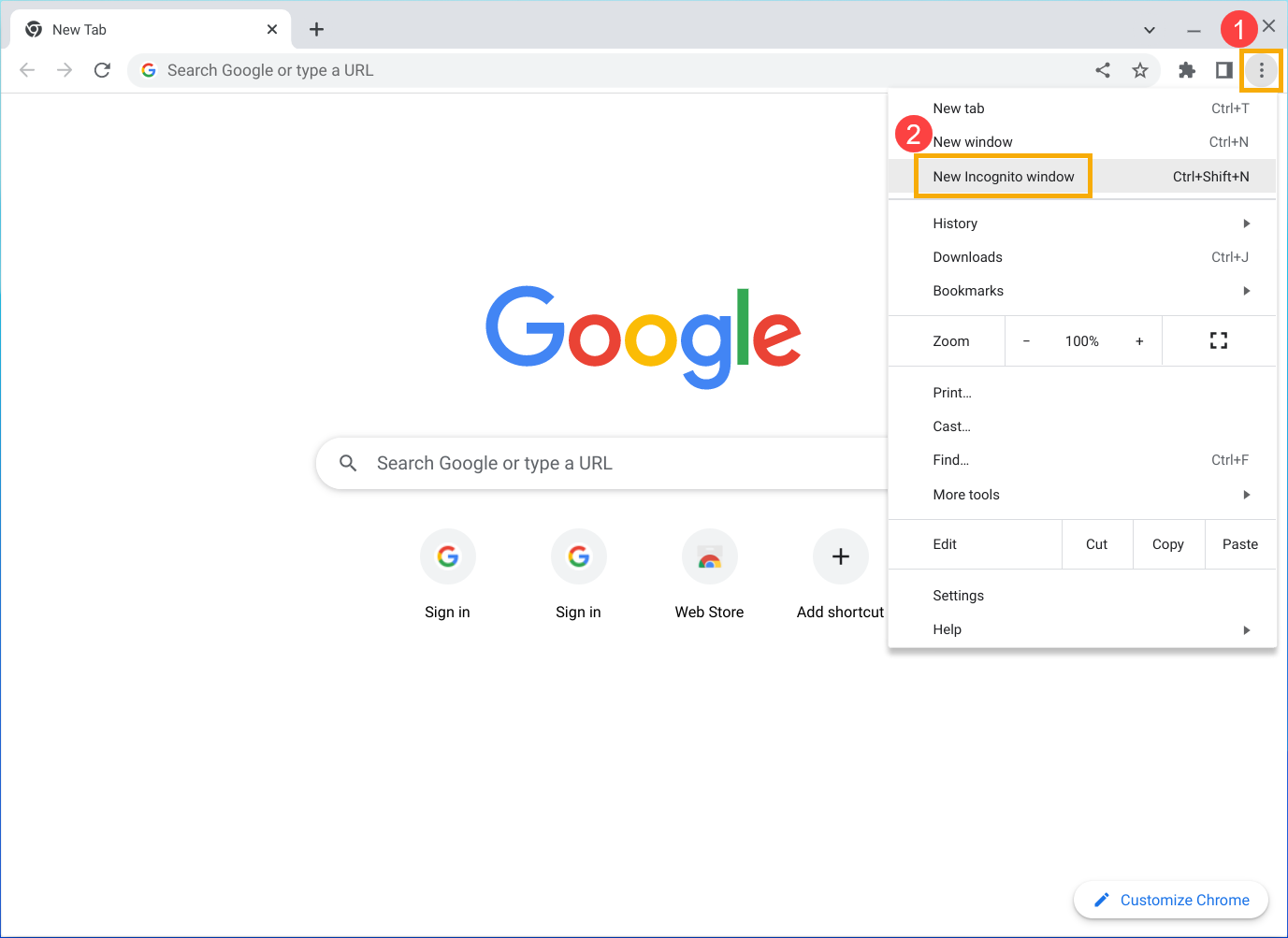
2, Trong cửa sổ Ẩn danh, hãy thử mở trang. Nếu nó mở ra, hãy làm theo các bước bên dưới để xóa bộ nhớ cache và cookie của bạn.
Xóa bộ nhớ cache và cookie của bạn
1. Nhấp vào biểu tượng [More] ở trên cùng bên phải①, chọn [More tools] ② rồi chọn [[Clear browsing data] ③.
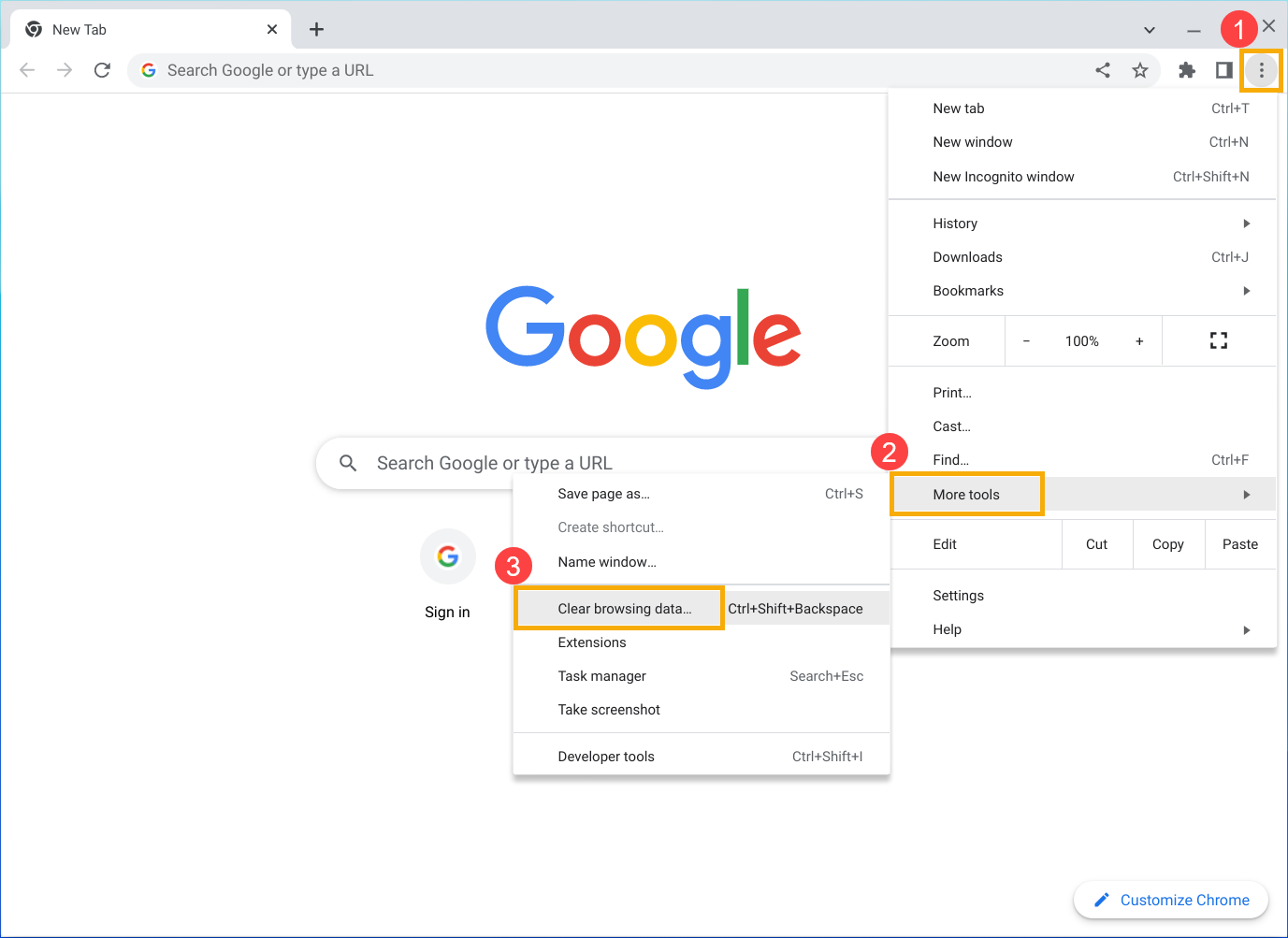
2. Trên menu sổ xuống Time range , chọn [All time]④ .
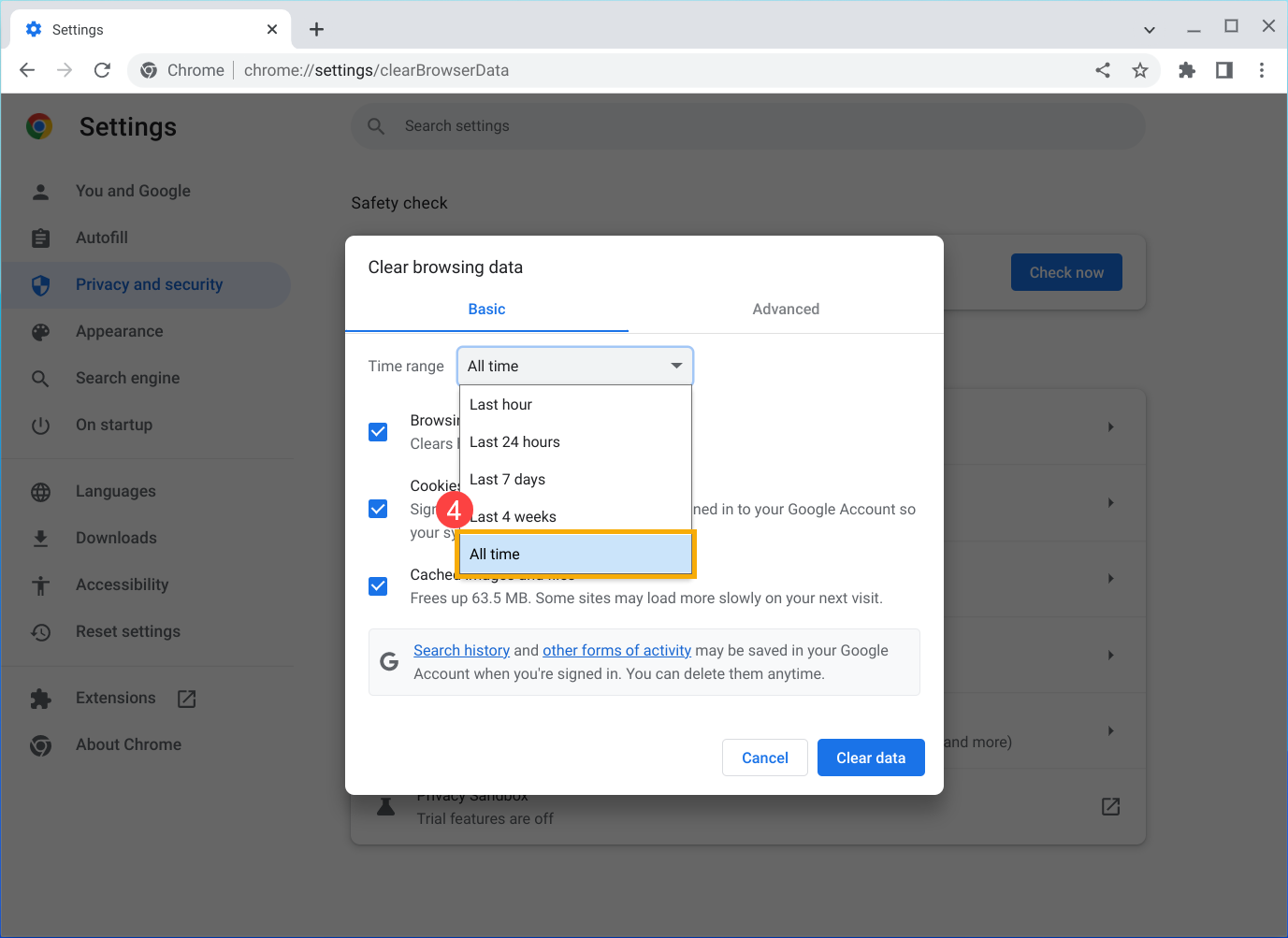
3. Kiểm tra [Cookie and other site data] và [Cached images and files]⑤, sau đó [Clear data]⑥.
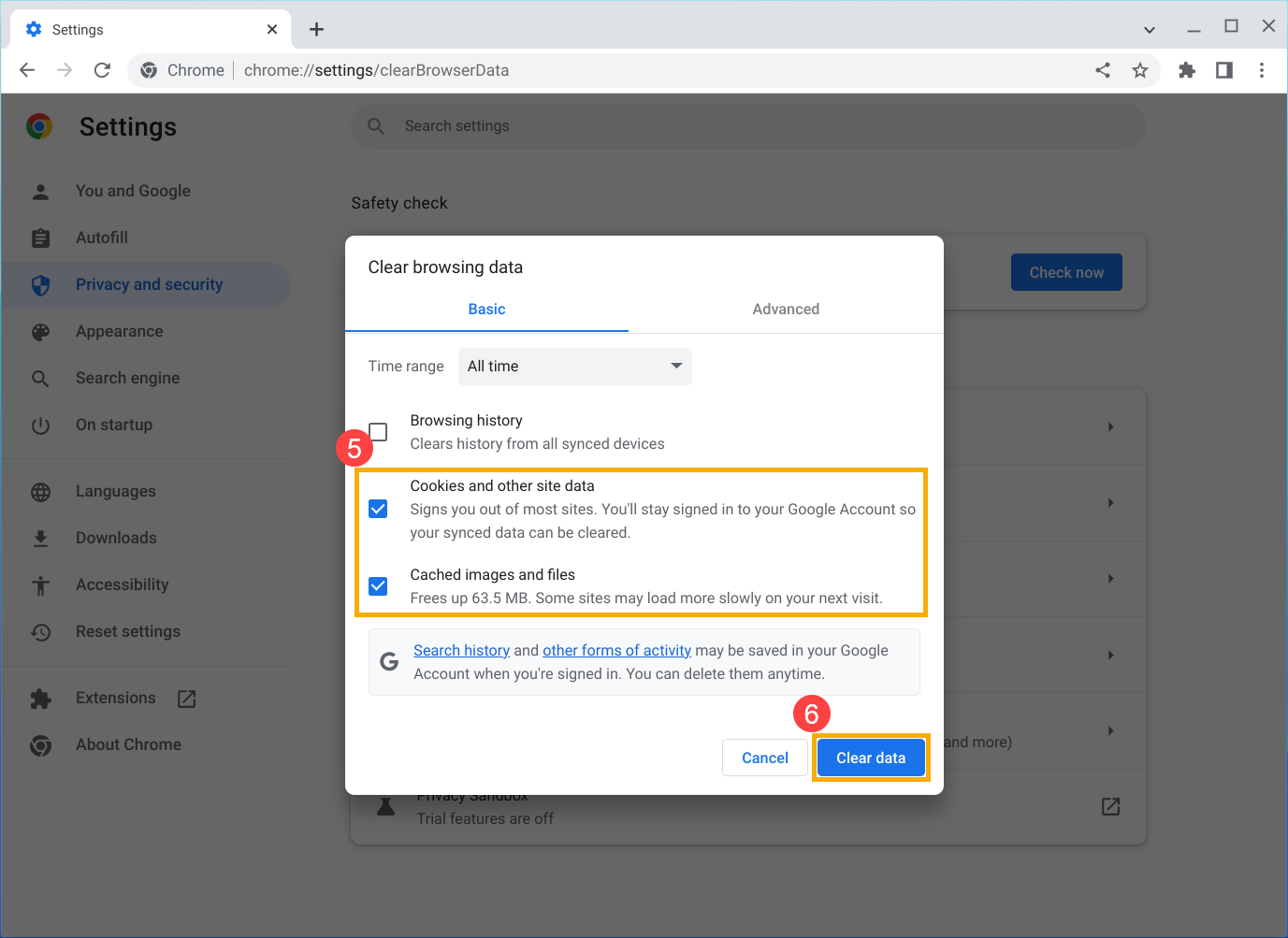
4. Sau khi hoàn thành để xóa, hãy thử tải lại tab bị lỗi.
Đóng các tab, tiện ích mở rộng và ứng dụng khác
Thiết bị của bạn có thể đã hết bộ nhớ và không thể tải trang web đồng thời chạy các ứng dụng, tiện ích mở rộng và chương trình của bạn.
1. Giải phóng bộ nhớ
- Đóng mọi tab ngoại trừ tab đang hiển thị thông báo lỗi.
- Thoát các ứng dụng hoặc chương trình khác đang chạy và tạm dừng mọi ứng dụng hoặc tải tệp xuống.
- Gỡ cài đặt các tiện ích mở rộng không cần thiết khỏi trình duyệt Google Chrome. Nhấp vào biểu tượng [More] ở trên cùng bên phải①, chọn [More tools]② và sau đó chọn [Extensions]③. Trên các tiện ích bạn không sử dụng, hãy nhấp vào [Xóa]④.
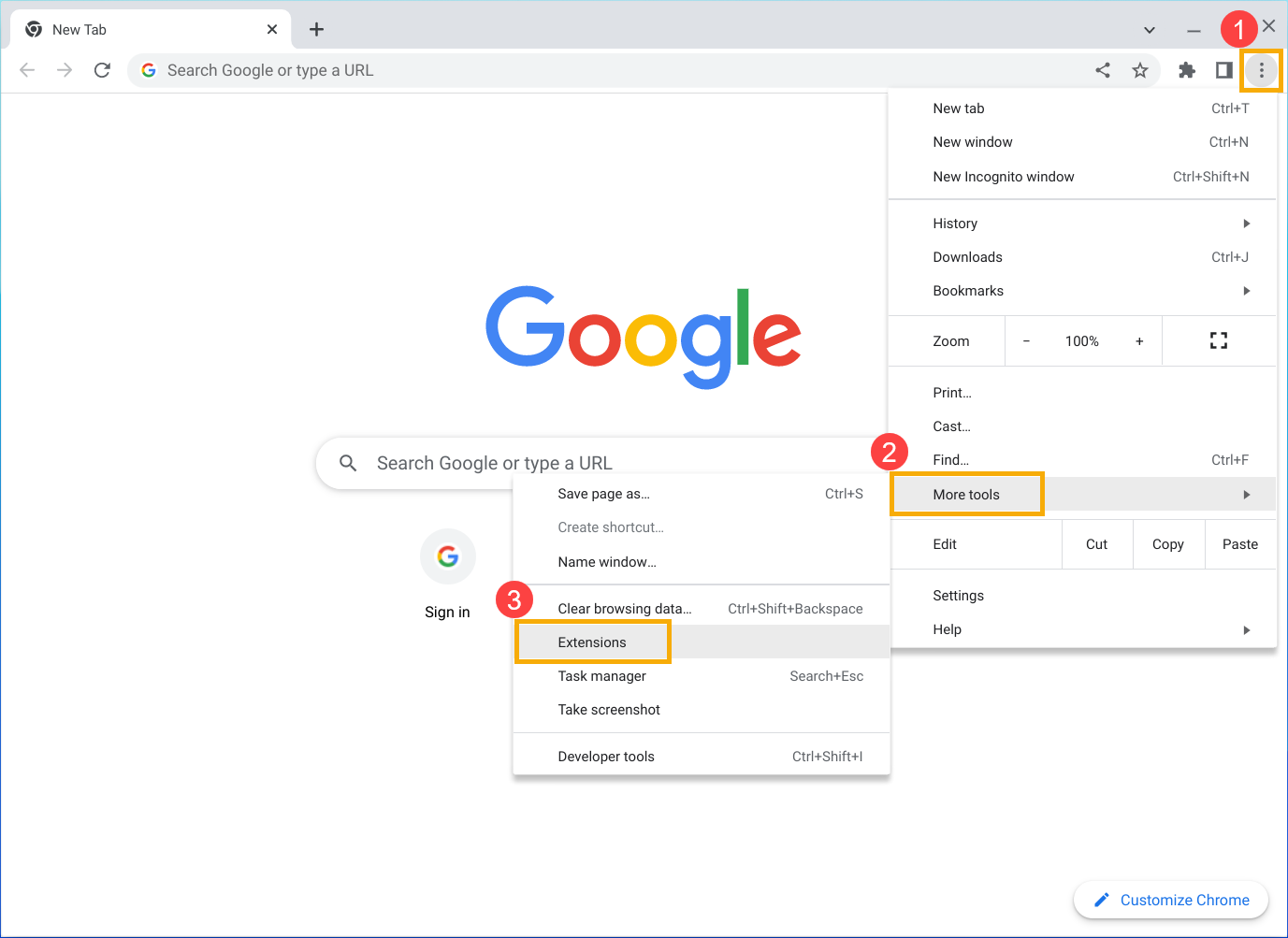
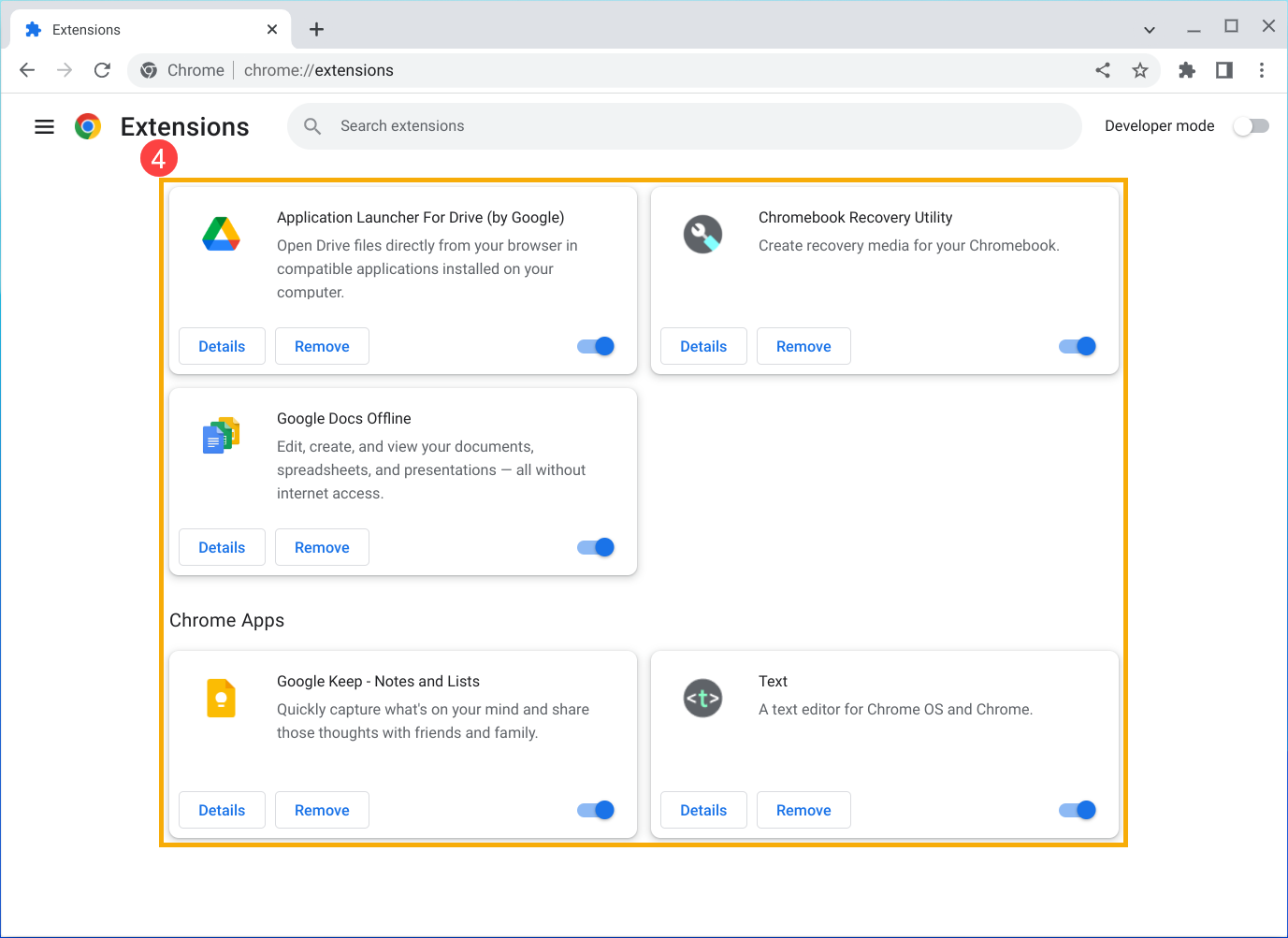
2. Hãy thử tải lại tab có lỗi .
Khởi động lại máy tính của bạn
Các chương trình hoặc ứng dụng đôi khi ngăn tải một trang.
1. Khởi động lại Chromebook của bạn.
2. Hãy thử tải lại trang.
Cập nhật trình duyệt Google Chrome
Mở trình duyệt Google Chrome.
1. Nhấp vào biểu tượng [More]  ở trên cùng bên phải①, sau đó chọn [Settings] ②.
ở trên cùng bên phải①, sau đó chọn [Settings] ②.
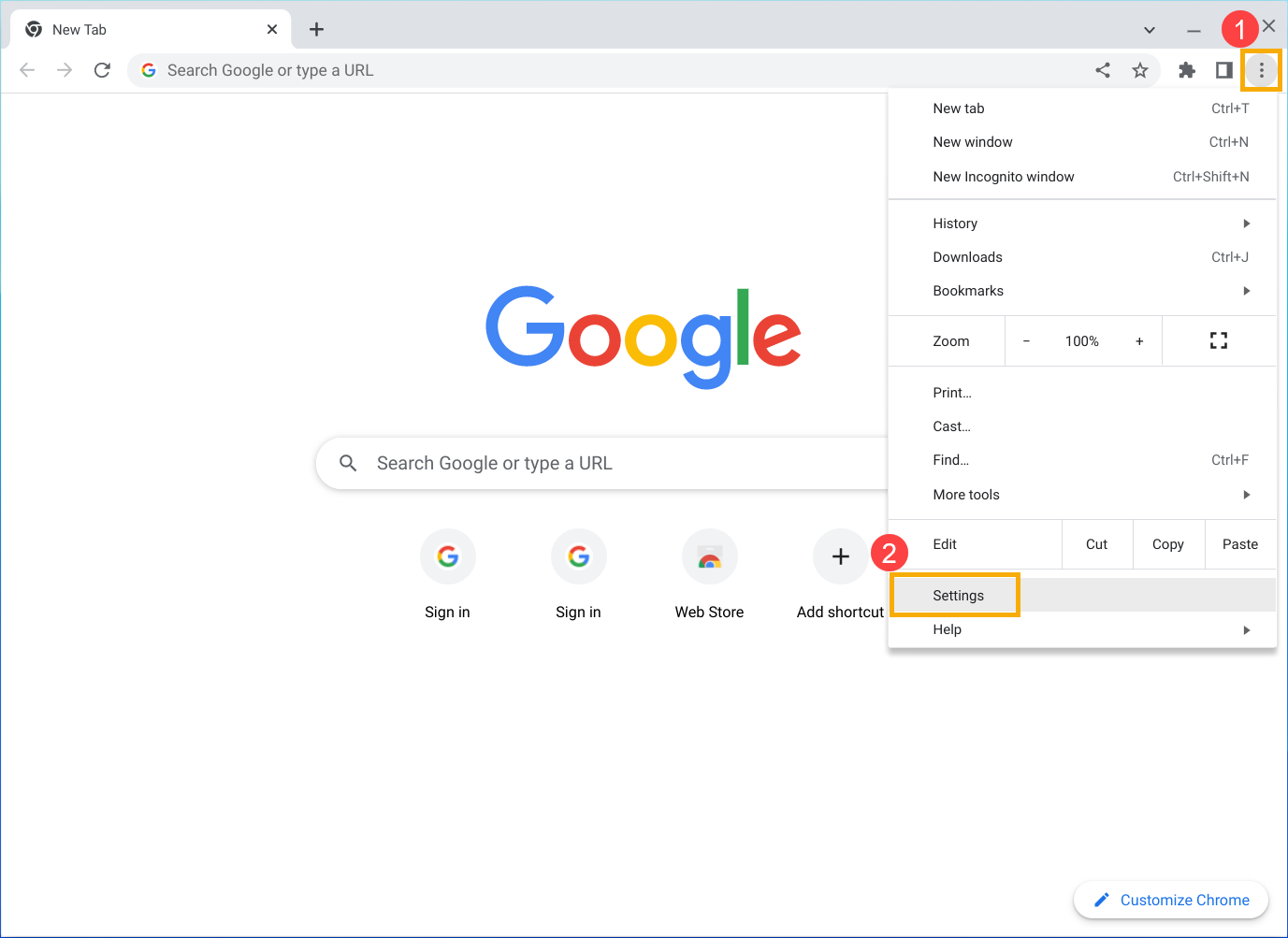
2. Chọn [About Chrome] trên menu bên trái ③.
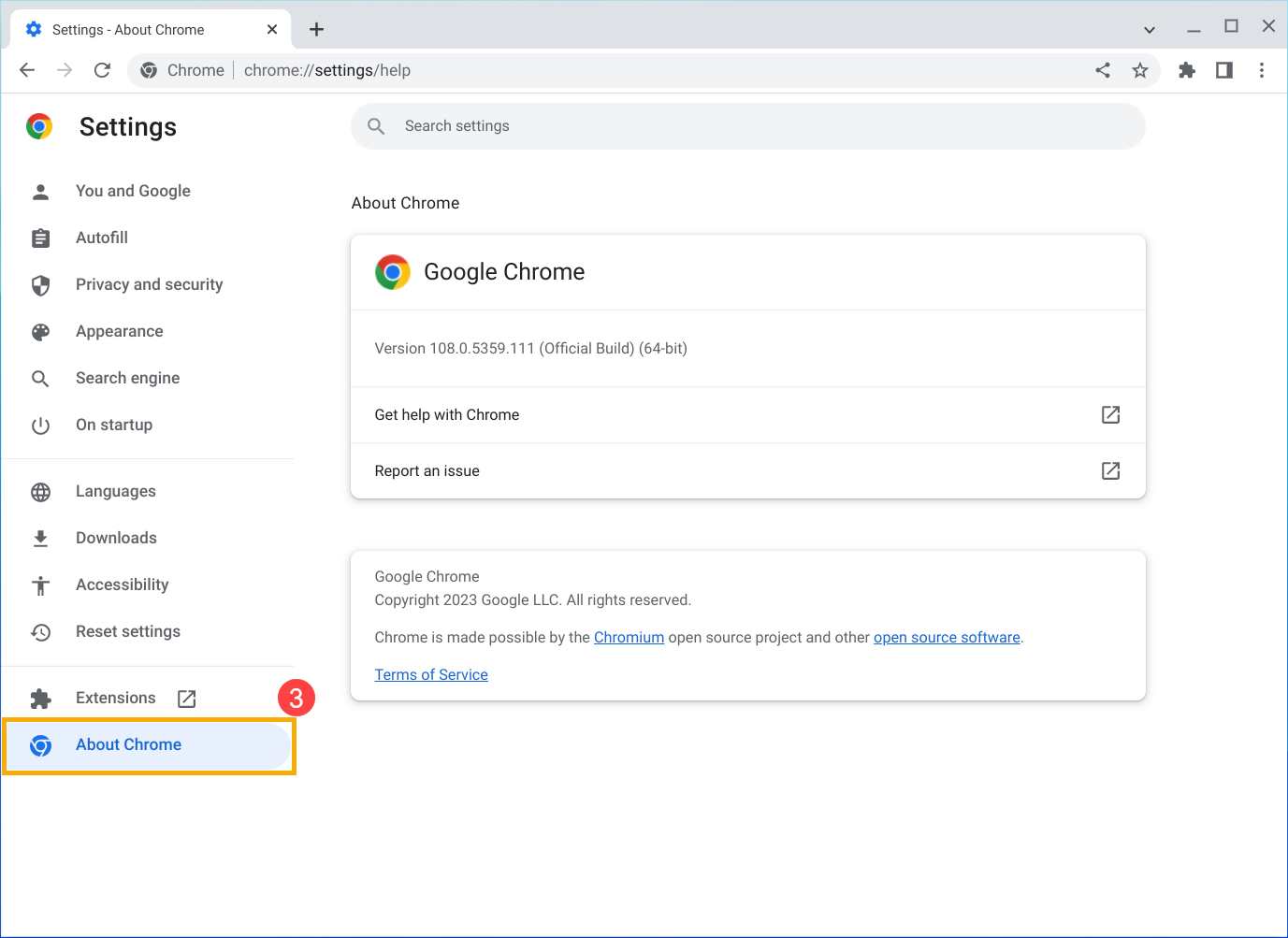
3 . Chrome sẽ kiểm tra xem có bản cập nhật nào không. Bạn có thể phải đợi vài giây để xem nó.
- Nếu có bản cập nhật, bạn sẽ thấy tùy chọn nhấp vào Relaunch . Sau khi khởi chạy lại, hãy thử tải lại tab gặp lỗi.
- Nếu không có hướng dẫn, phiên bản Chrome của bạn đã được cập nhật.
Nhận trợ giúp thêm
- Nếu các trang web khác mở bình thường nhưng một trang web đang gặp sự cố, trang web đó có thể gây ra sự cố:
- Nếu bạn cố tải lại trang web và trang web không mở, hãy cho Google biết bằng cách nhấp vào Gửi phản hồi.
- Bật báo cáo lỗi tự động để giúp Google giải quyết sự cố trang nhanh hơn hoặc báo cáo sự cố với Chrome.
- Liên hệ với chủ sở hữu trang web để báo cáo vấn đề.
- Nhận trợ giúp từ các chuyên gia trong Diễn đàn trợ giúp của Chrome.
Để biết thêm chi tiết, vui lòng tham khảo Trợ giúp Chromebook từ Google:
https://support.google.com/chromebook/answer/95669
Nếu vấn đề của bạn không được giải quyết với giải pháp và thông tin trên, vui lòng liên hệ với trung tâm dịch vụ khách hàng của ASUS để biết thêm thông tin.